Большинство людей используют свои смартфоны для записи видео, чтобы сохранить эти моменты навсегда. Однако из-за вирусных атак, форматирования или случайного удаления вы можете потерять ваши видео с устройства Android или SD-карты.
Итак, если вы задаетесь вопросом, можно ли восстановить видео с вашего устройства Android или SD-карты, то ответ - да, можно! Прочтите этот пост, чтобы узнать, как восстановить видео на вашем устройстве Android с помощью профессионального приложения для восстановления видео.
Часть 1. Обзор восстановления видео
Пользователи Android часто сохраняют свои видео на телефонах или SD-картах, которые предоставляют огромное количество места для хранения. Иногда несколько сценариев приводят к удалению видео с вашего устройства Android или SD-карты, что вызывает крайнее разочарование и разочарование.
Поэтому перед изучением способа восстановления удаленных видео с помощью приложения для восстановления видео Android давайте сначала обсудим различные причины, которые могут привести к потере видео.
- Вирусная атака:Установка небезопасных приложений или использование SD-карты на зараженном вредоносным программным обеспечением устройстве может привести к потере видео с вашего устройства.
- Случайное форматирование:Если вы случайно нажмете на опцию "Формат" на вашей SD-карте, когда она подключена к устройству или любой другой системе, это приведет к удалению видео, включая дополнительные данные на SD-карте.
- Ошибки пользователя:Это одна из самых распространенных причин удаления видео с вашего телефона Android или SD-карты. Поэтому, если вы непреднамеренно выбираете опцию "Удалить все" или "Удалить" на своем смартфоне, ваши видео будут удалены с устройства.
- Другие:Частое или неожиданное удаление SD-карты без извлечения ее, восстановление настроек заводского уровня на вашем телефоне Android и неизвестные программные сбои — лишь несколько видео, в которых рассматривается потеря видео с SD-карты или вашего устройства Android.
При условии, что ваши удаленные видеофайлы не перезаписаны новыми данными, вы можете легко восстановить свои видео с помощью эффективного приложения для восстановления видео для Android.
Всегда помните, удаленные видео полностью не удаляются с вашего устройства — только указатели файлов видео стираются. Поэтому есть возможность восстановить любые удаленные или потерянные видео с помощью надежного приложения для восстановления видео.
Часть 2. Лучшие приложения для восстановления видео для Android
Если вы потеряли или случайно удалили важные видео на своем устройстве Android или SD-карте, вы можете использовать лучшие приложения для восстановления видео, чтобы вернуть свои видео. Здесь мы подробно рассмотрим самые популярные приложения для восстановления видео, которые помогут вам вернуть потерянные видео без проблем и за несколько минут.
1. Wondershare Dr.Fone
Dr.Fone — отличное приложение для восстановления видео для Android, которое позволяет восстанавливать потерянные или удаленные видео с планшета или смартфона. Вы можете попробовать бесплатную версию приложения, но если вы хотите больше функциональности и возможностей, вы можете приобрести платную версию. Это приложение лучше работает на устройствах Android с правами root.
Особенности Wondershare Dr.Fone
- Поддерживает более 6 000 устройств Android и различные версии операционных систем Android.
- Восстанавливает данные Android путем прямого сканирования вашего смартфона или планшета Android.
- Поддерживает различные типы файлов, включая Whatsapp, контакты, сообщения, видео, фотографии, документы и аудио.
- Он позволяет просматривать и восстанавливать файлы с вашего устройства Android выборочно.
Шаги по восстановлению видео с помощью Wondershare Dr.Fone
Шаг 1:Скачайте и установите Dr.Fone на свой компьютер. Откройте программу и перейдите в раздел "Восстановление данных", затем выберите "Восстановление данных на телефоне". После этого подключите свое устройство Android к компьютеру и выберите тип файлов, которые вы хотите восстановить.
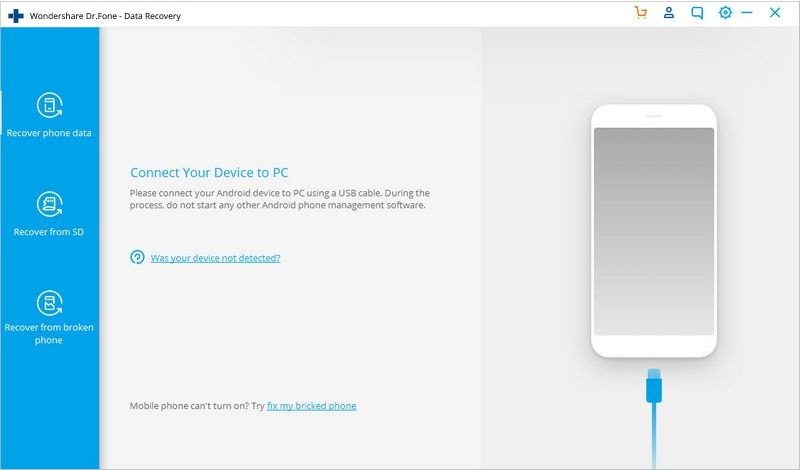
Шаг 2:Программа начнет процесс сканирования. После завершения сканирования все удаленные или скрытые видео файлы будут отображены на экране. Выберите видео, которые вы хотите восстановить, и нажмите кнопку "Восстановить". После восстановления файлов сохраните их в нужном месте. Теперь вы готовы смотреть видео.
2. Jihosoft Android Phone Recovery
Инструмент Jihosoft Android Phone Recovery помогает вам мгновенно восстанавливать потерянные видео на Android в любой ситуации. С помощью Jihosoft вы также можете восстановить контакты, сообщения, журналы вызовов и другие документы и медиафайлы. Кроме того, эта программа подходит для операционных систем Mac и Windows.
Особенности Jihosoft
- Помогает восстанавливать все удаленные файлы, включая видео, текстовые сообщения, контакты, фотографии, журналы вызовов и другие файлы.
- Восстанавливает все типы данных Android в нескольких ситуациях, таких как сброс настроек, удаление, сбой системы и т. д.
- Восстанавливает потерянные или удаленные данные на большинстве Android-телефонов, включая HTC, Sony, Samsung, LG и другие.
- Помогает восстановить все потерянные данные на внешней и внутренней карте памяти Android.
Шаги по восстановлению видео с помощью Jihosoft
Шаг 1:Скачайте и установите программу Jihosoft Android Recovery на свой компьютер. Затем подключите свое устройство Android к компьютеру с помощью USB-кабеля. Перед подключением устройства убедитесь, что вы включили режим отладки USB на своем смартфоне.
Шаг 2:Как только программное обеспечение определит ваше устройство, выберите тип видеоформатов, которые вы хотите отсканировать. Программное обеспечение теперь начнет сканировать все соответствующие содержимое на вашем устройстве.
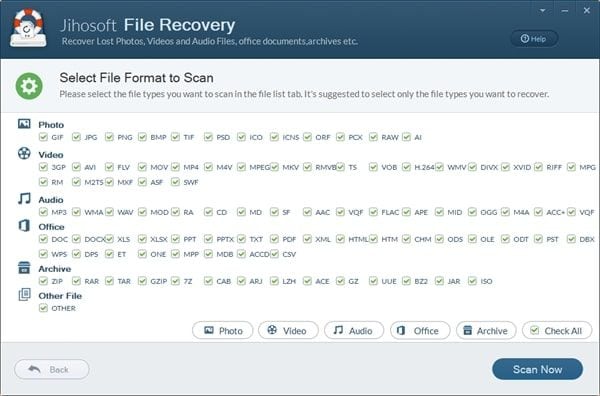
Шаг 3:После завершения процесса сканирования, щелкните кнопку "Далее", а затем выберите видеофайлы, которые вы хотите восстановить с вашего телефона на Android. Теперь вы можете нажать кнопку "Восстановить" и сохранить восстановленные файлы в безопасном месте.
Часть 3. Самый простой метод восстановления видео в любом месте
Если вы ищете простые, но эффективные методы восстановления потерянных видео с компьютера или смартфона, вы попали по адресу. Оставайтесь спокойными! Ниже мы обсудим некоторые простые методы, которые вы должны попробовать, прежде чем попробовать упомянутые выше профессиональные приложения для восстановления.
Метод 1. Восстановление утерянных/удаленных видео из Google Диска
Если у вас есть резервная копия ваших видеофайлов в Google Диске, то вы легко можете восстановить те видео, даже если вы не можете найти их нигде на своем компьютере или смартфоне. Помните, что вы должны войти под тем же учетной записью Google, которую вы использовали для резервного копирования ваших видео. Следуя приведенным ниже шагам, вы можете восстановить ваши видеофайлы из Google Диска.
Шаг 1:Войдите в приложение Google Диск. Вы можете войти через веб-страницу Google Диска.
Шаг 2:Как только вы успешно вошли, вы можете прокрутить вниз до опции видео, нажать на нее и найти все созданные видео. Вы можете выбрать все видео, которые вы хотите восстановить, а затем загрузить файлы, чтобы сохранить их на вашем устройстве.
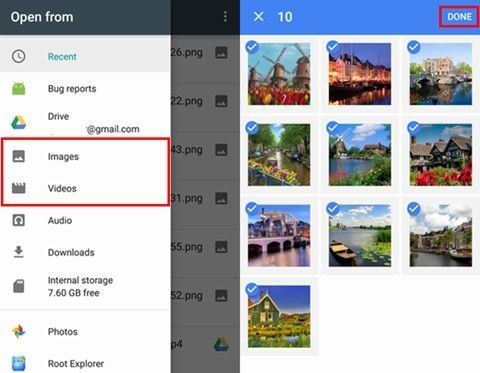
Метод 2. Восстановление видеофайлов из корзины в приложении Google Фото
Если вы сделали резервное копирование или загрузили ваши видео в приложение Google Фото, вам не о чем беспокоиться! Вы легко можете восстановить эти видео, открыв "Корзину" в приложении Google Фото. Вот шаги, которые вам нужно выполнить, чтобы восстановить удаленные видео из приложения Google Фото.
Шаг 1:Откройте приложение Google Фото на вашем смартфоне или откройте браузер photos.google.com на вашем компьютере.
Шаг 2:Как только вы откроете приложение, щелкните на "Меню" в верхнем левом углу, а затем выберите "Корзина". Вы увидите удаленные видео. Теперь выберите видео, которые вы хотите восстановить, и нажмите "Восстановить", чтобы сохранить видео на вашем устройстве.
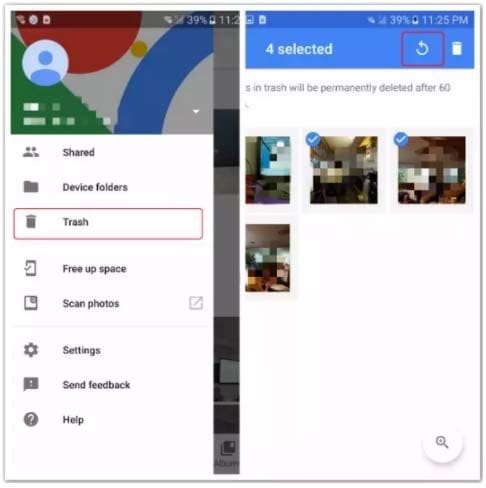
Примечание:Окончательно удаленные видео с компьютера или мобильного телефона сохраняются в "Корзине" Google Photos в течение 60 дней. После этого они окончательно удаляются из Корзины.
Заключительные слова
Видеозаписи создают ценные воспоминания, которые вы никогда не захотите потерять. Поэтому, если вы случайно удалите или потеряете видеофайлы с вашей SD-карты и не сможете получить к ним доступ, вы можете использовать приложения и методы, перечисленные в этой статье, чтобы моментально восстановить свои видеозаписи.
И если вы ищете более надежное решение, вы можете попробовать программное обеспечение Dr.Fone, которое может полностью сканировать вашу SD-карту для извлечения всех видов потерянного содержимого из нее.
Сопутствующие вопросы, которые часто ищутся
-
Какое лучшее приложение для восстановления удаленных видео?
Если вы ищете высокооцененное приложение для восстановления удаленных видео с вашего устройства, то вам следует выбрать программное обеспечение Dr.Fone. Оно позволяет выполнить глубокое сканирование и восстановить видео всего за несколько минут.
-
2. Могу ли я вернуть удаленные видео на своем телефоне?
Да, можно восстановить удаленные видео на вашем телефоне. Вам просто нужно найти профессиональное и надежное средство для восстановления данных, которое позволит вам сканировать и восстанавливать все потерянные файлы на вашем телефоне.
-
3. Как восстановить удаленное видео?
Если вы хотите восстановить удаленное видео на своем устройстве, сначала проверьте "Корзину" или "Папку утилизации" на вашем телефоне или компьютере. Если вы не можете найти видео там, посмотрите, создали ли вы резервную копию видео в одном из приложений для облачного хранения. Если ничего не помогает, вы можете восстановить видеофайлы, используя эффективное программное обеспечение для восстановления данных.
-
4. Какое лучшее приложение для восстановления видео для Android?
Существует много приложений для восстановления видео. Однако, если вы ищете мгновенные результаты, вы должны попробоватьDr.Fone программное обеспечение для восстановления данных, которое может использоваться для восстановления потерянных или удаленных файлов на вашем устройстве.
-
5. Как восстановить удаленные видео с памяти телефона?
После случайного удаления видео из памяти вашего телефона, первое, что вам нужно сделать, - это проверить вашу Корзину или Папку утилизации и попытаться восстановить видео оттуда. Если этот метод не принесет успеха, вы должны использовать инструмент для восстановления видео, который мгновенно поможет вам вернуть все потерянные видео.
-
6. Как восстановить окончательно удаленные видео?
Чтобы восстановить окончательно удаленные видео, сначала проверьте, создали ли вы резервную копию файлов. Если нет, то не используйте устройство, чтобы предотвратить перезапись потерянных данных. После этого попробуйте использовать профессиональное программное обеспечение для восстановления видео, такое какDr.Foneи позвольте ему просканировать ваше устройство на наличие потерянных или удаленных видео.


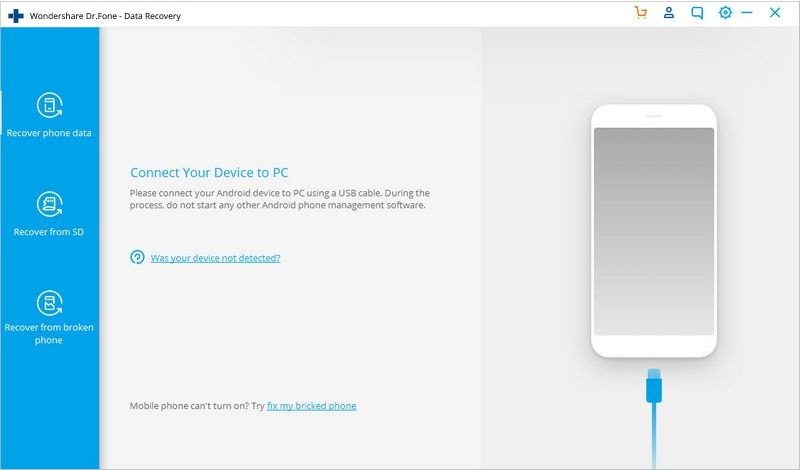
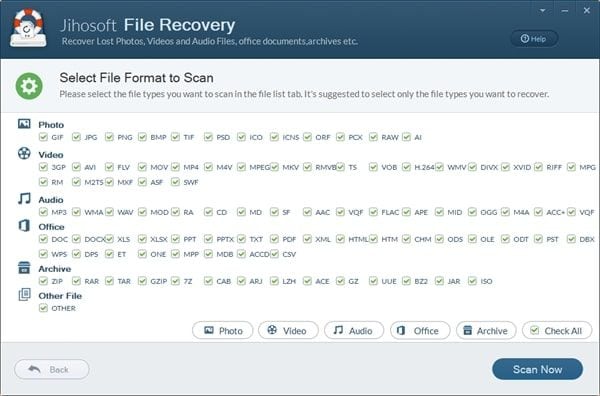
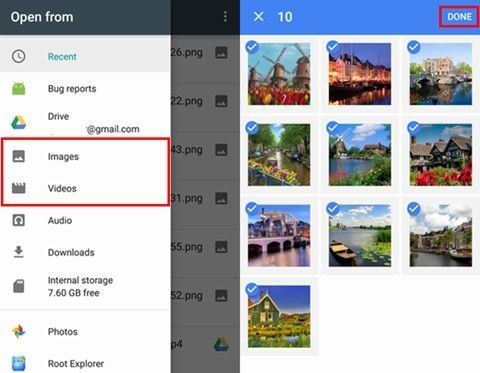
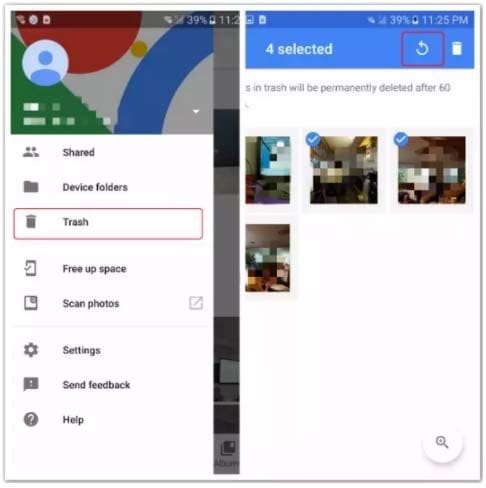






Дмитрий Соловьев
Главный редактор